

|
本站电脑知识提供应用软件知识,计算机网络软件知识,计算机系统工具知识,电脑配置知识,电脑故障排除和电脑常识大全,帮助您更好的学习电脑!不为别的,只因有共同的爱好,为软件和互联网发展出一分力! 还不会使用ps2021制作双边框效果吗?其实很简单,下面小编就为大家带来了ps2021制作双边框效果方法哦,还不会的朋友赶快来学习学习吧。 首先,在ps2021中,用【圆角矩形工具】在画布上面画出一个形状,如图所示。 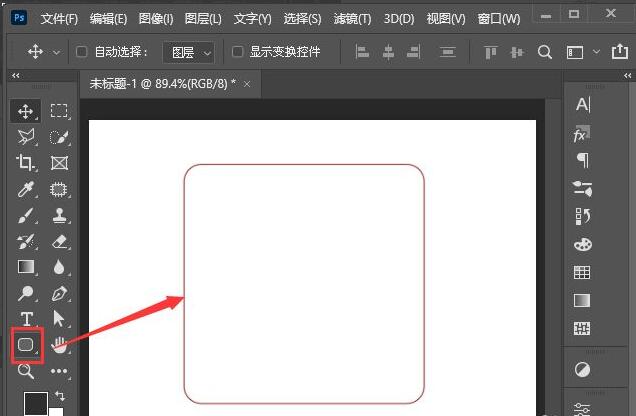
接着,在图层中,把圆角矩形的填充调整为【0%】,如图所示。 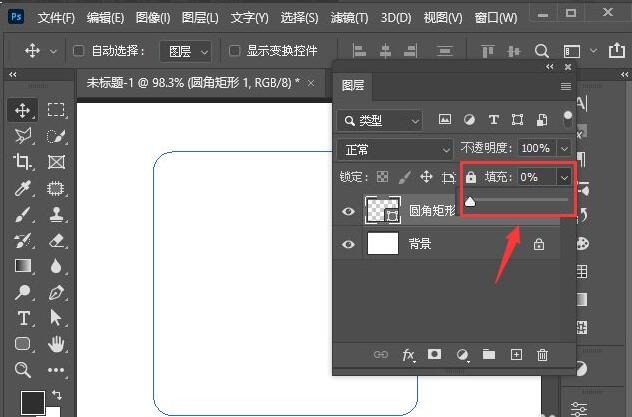
接着,选中圆角矩形的图层,然后在【FX】中选择【投影】,如图所示 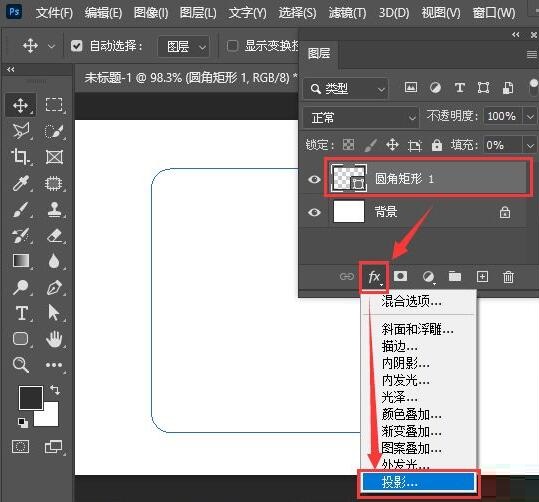
随后,把投影的颜色设置为紫色,扩展设置为80%,大小为8像素,如图所示。 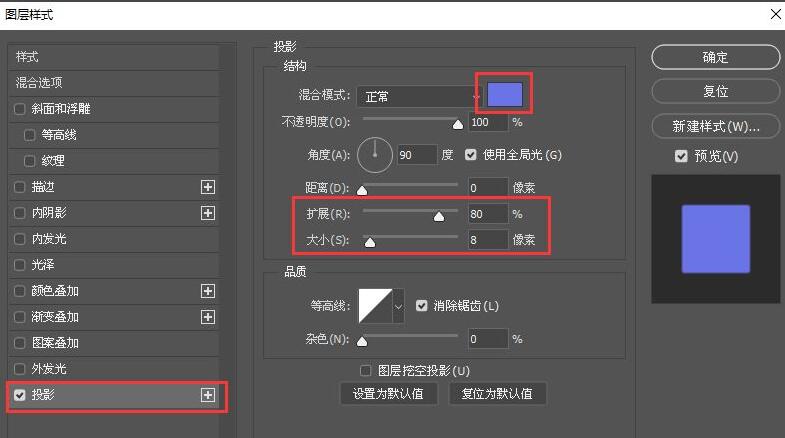
把等高线设置为【锥形】,然后点击【确定】,如图所示。 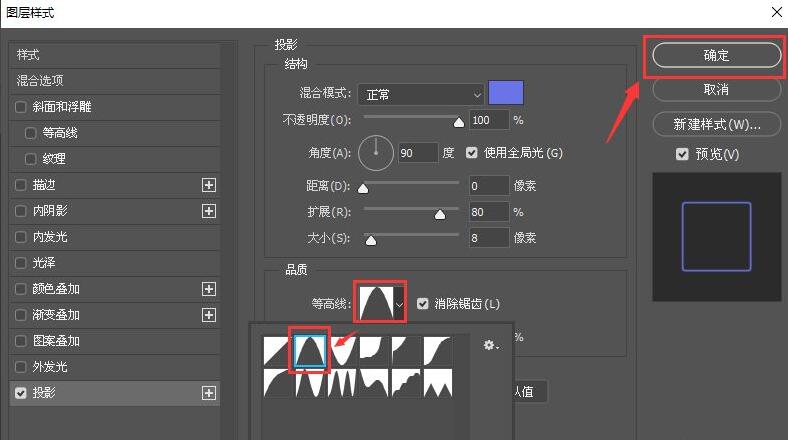
最后,就可以看到圆角矩形变成双边框的效果了。 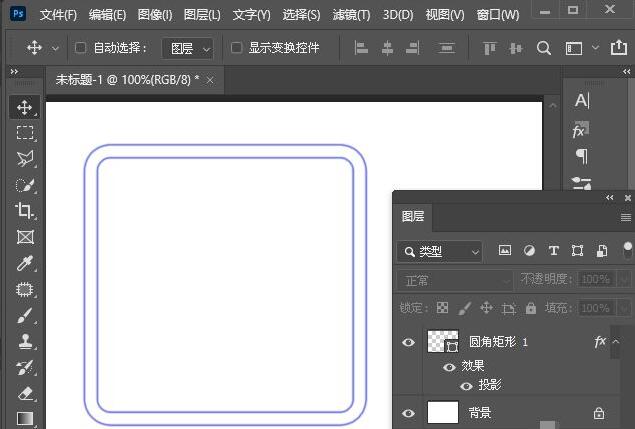
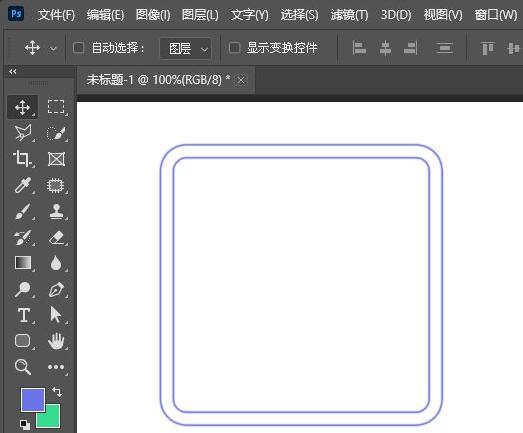
以上就是小编带来的ps2021制作双边框效果方法,有需要的朋友可以跟着小编一起试着制作哦。 学习教程快速掌握从入门到精通的电脑知识 |
温馨提示:喜欢本站的话,请收藏一下本站!